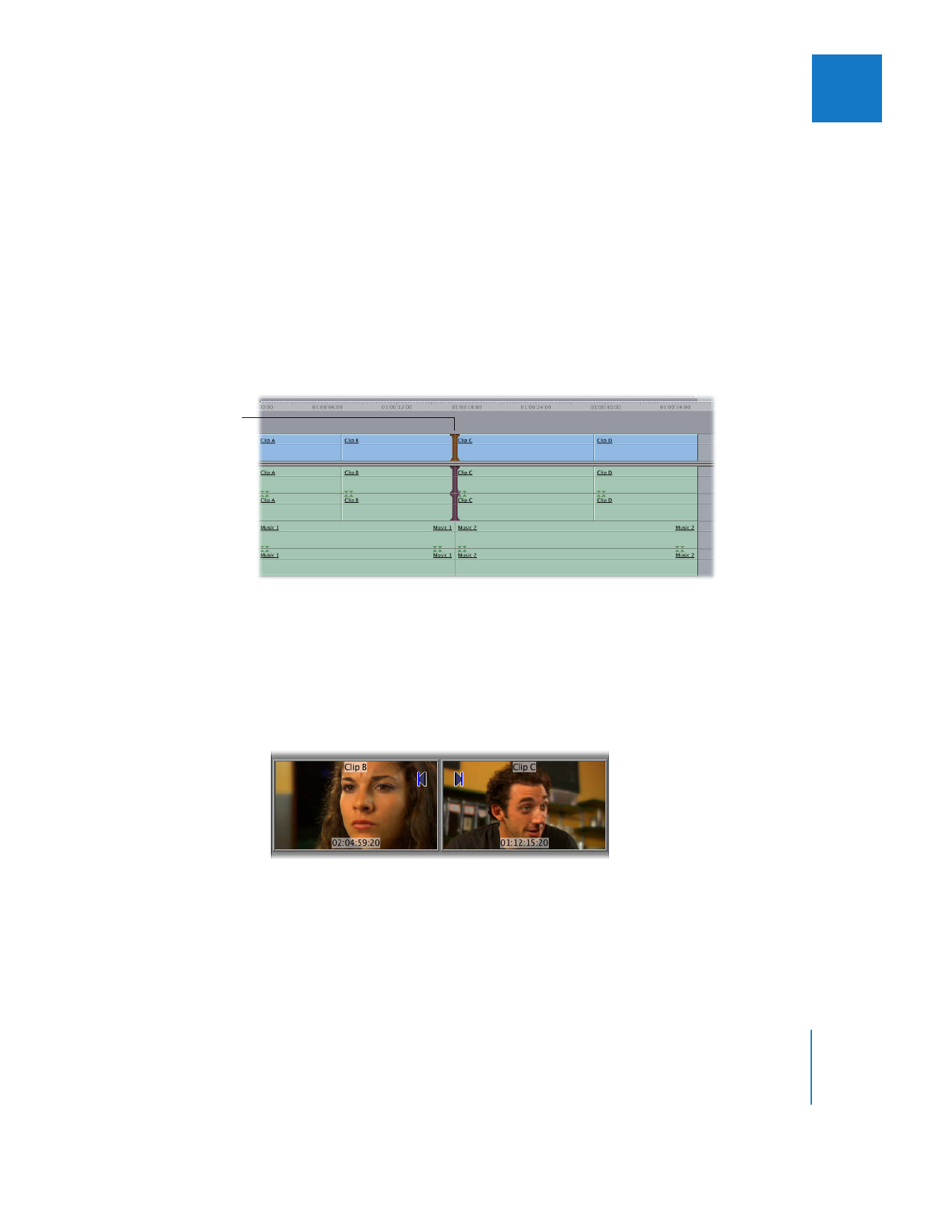
Verschieben von Schnittmarken im Fenster „Timeline“
Die einfachste Möglichkeit festzustellen, wie sich die Funktion „Schnittmarke verschie-
ben“ auf Ihre Clips auswirkt, stellt das Fenster „Timeline“ dar.
Gehen Sie wie folgt vor, um die Funktion „Schnittmarke verschieben“ im Fenster
„Timeline“ auszuführen:
1
Wählen Sie das Werkzeug „Schnittmarke verschieben“ in der Werkzeugpalette aus (oder
drücken Sie die Taste „R“).
2
Wählen Sie eine Schnittmarke zwischen zwei Clips aus.
Wenn die verbundene Auswahl aktiviert ist, werden auch die Schnittmarken verbunde-
ner Objekte ausgewählt. Weitere Informationen hierzu finden Sie im Abschnitt „
Steuer-
elemente, die sich auf Trimmfunktionen auswirken
“ auf Seite 381.
3
Führen Sie einen der folgenden Schritte aus:
 Bewegen Sie die Schnittmarke nach links oder rechts.
Während der Bewegung zeigt das zweigeteilte Fenster „Canvas“ links den Out-Punkt
des Ausgangsclips und rechts den In-Punkt des Eingangsclips an. (Weitere Informa-
tionen hierzu finden Sie auch im Abschnitt „
Die zweigeteilte Bildanzeige im Fenster
„Canvas“
“ auf Seite 454.)
Ausgewählte
Schnittmarke
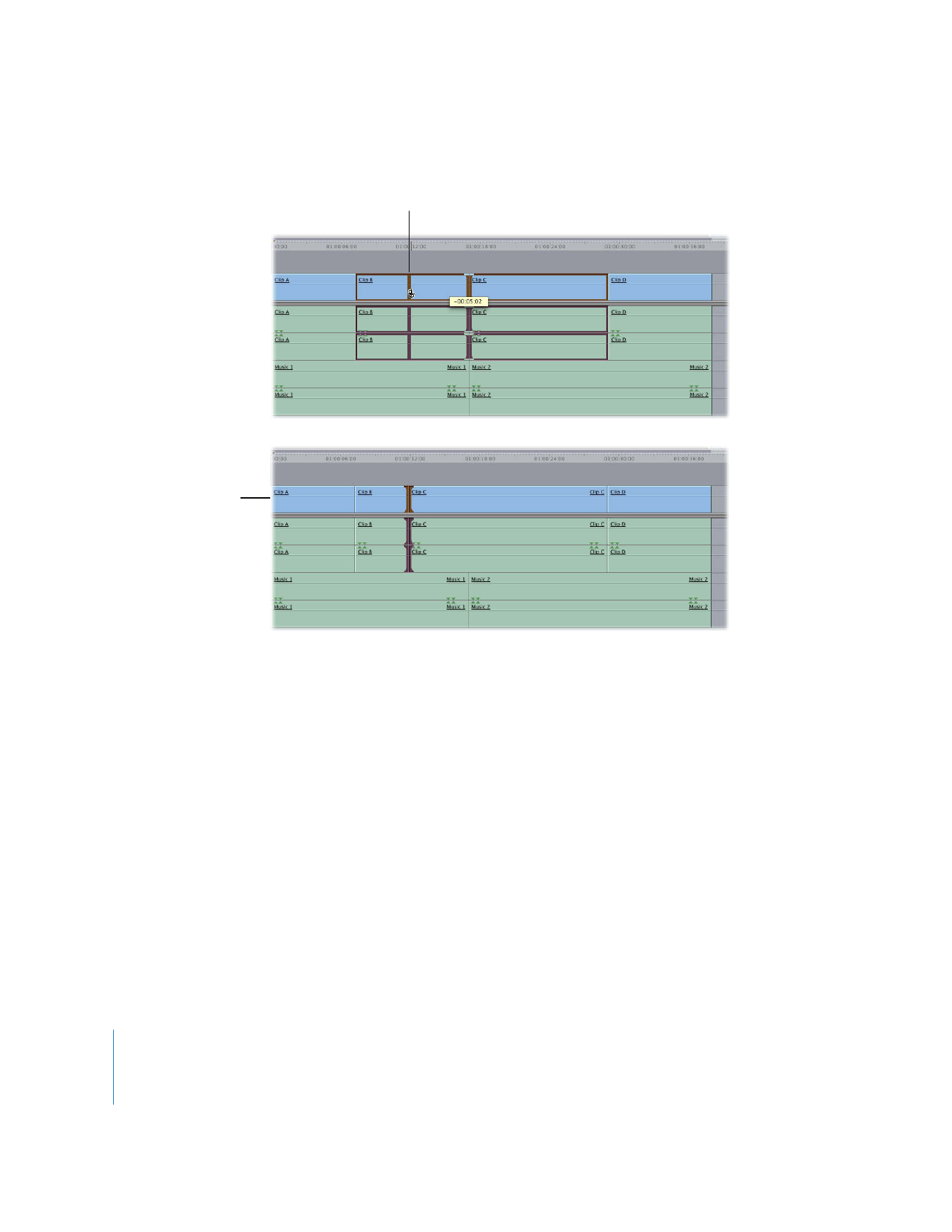
376
Teil III
Feinabstimmung des Schnitts
 Geben Sie „+“ oder „-“ gefolgt von der Anzahl der Bilder ein, die dem aktuellen
Schnitt hinzugefügt oder von ihm abgezogen werden sollen, und drücken Sie
anschließend den Zeilenschalter.
Verschobene Schnittmarke
Nach dem Verschieben
der Schnittmarke ist der
Ausgangsclip kürzer und
der Eingangsclip länger.
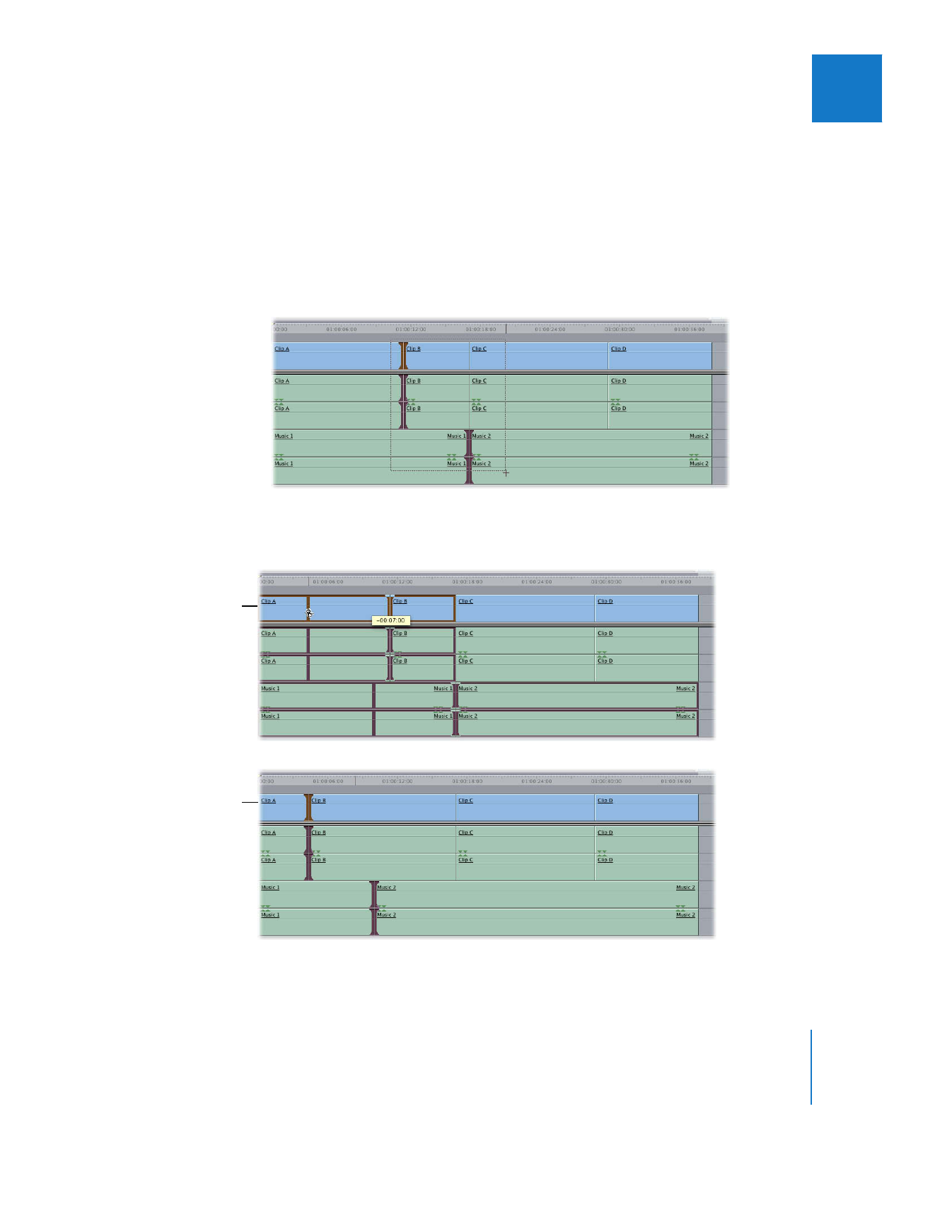
Kapitel 18
Ausführen spezieller Schnittfunktionen
377
III
Gehen Sie wie folgt vor, um Schnittmarken auf mehreren Spuren gleichzeitig
zu verschieben:
1
Führen Sie einen der folgenden Schritte aus:
 Klicken Sie bei gedrückter Befehlstaste nacheinander auf mehrere Schnittmarken, um
diese auszuwählen.
 Wählen Sie das Werkzeug „Schnittmarke auswählen“ in der Werkzeugpalette aus
(oder drücken Sie die Taste „G“). Bewegen Sie dann das Werkzeug, um die gewünsch-
ten Schnittmarken auszuwählen.
2
Mit der Funktion „Schnittmarke verschieben“ können Sie die Schnittmarke über alle
Spuren verschieben.
Vorher
Nachher
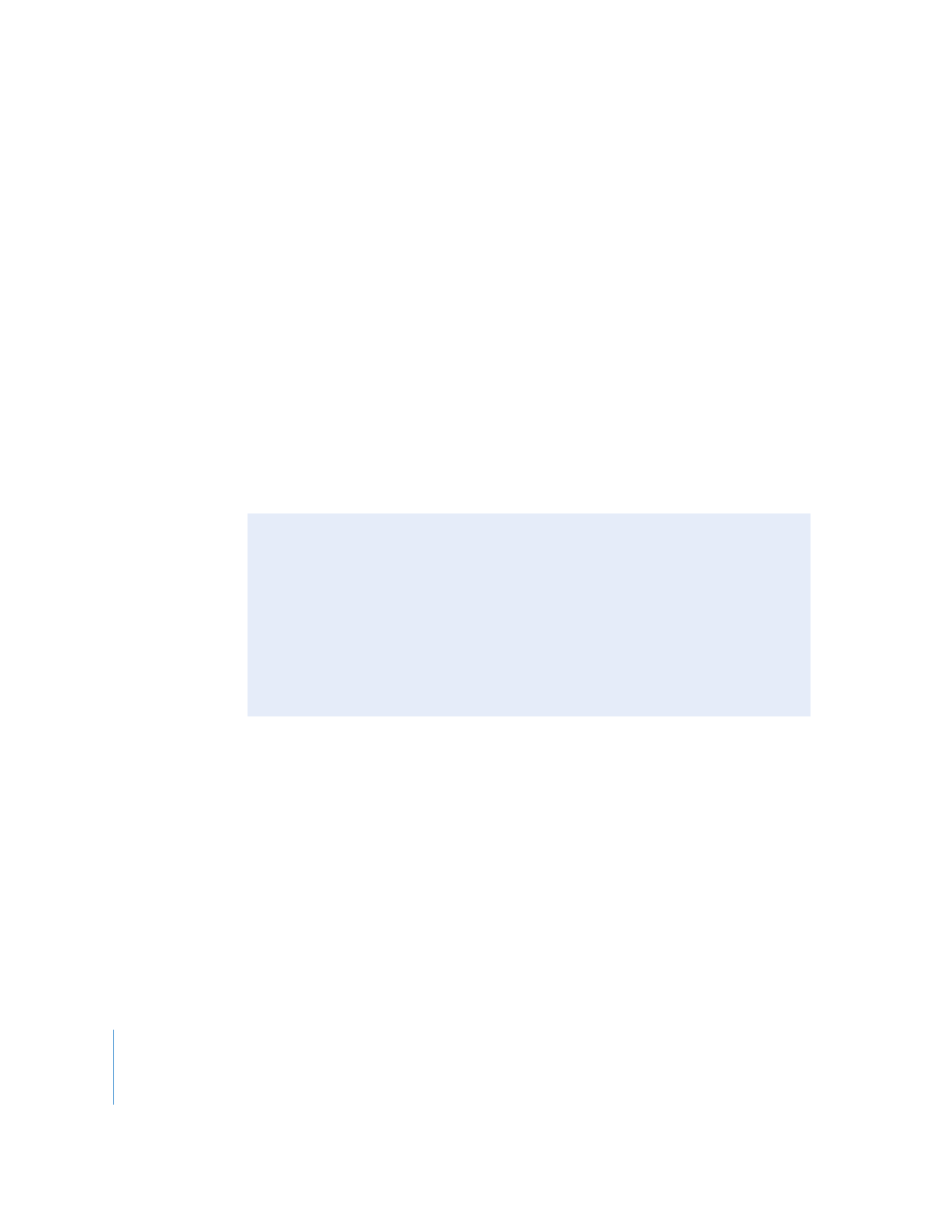
378
Teil III
Feinabstimmung des Schnitts